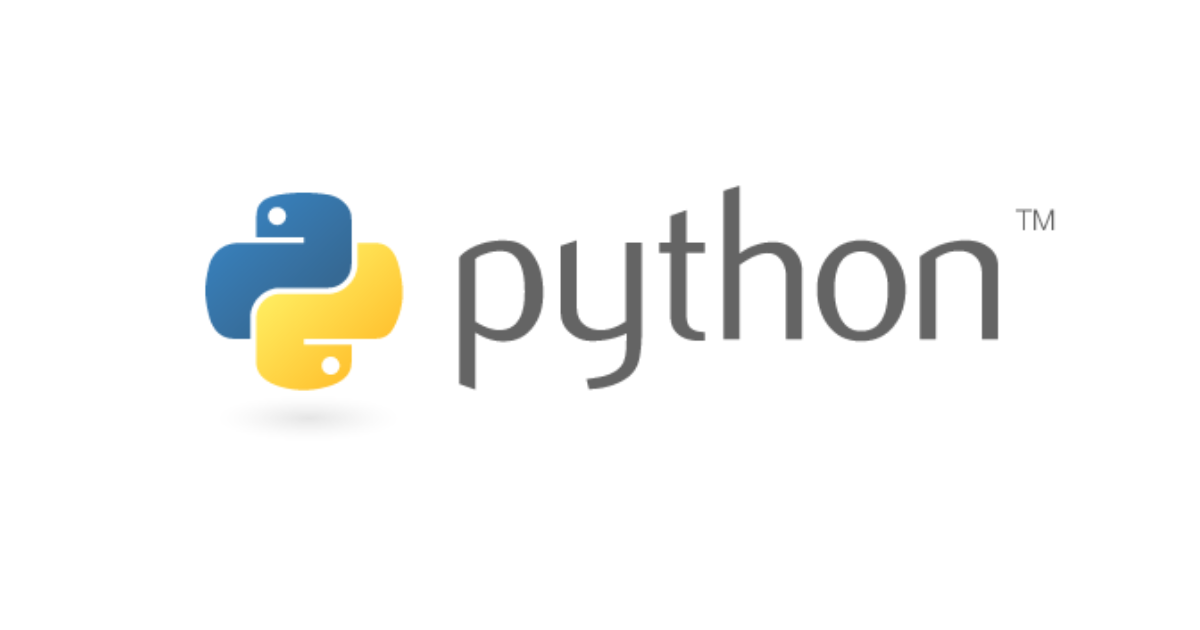目次
はじめに
macOSのターミナルを使用していると、上矢印キーを押して過去のコマンドを呼び出そうとしたときに、期待通りの動作をせず、代わりに ^[[A と表示されることがあります。この記事では、macOS環境でこの問題を解決する方法について詳しく説明します。
問題の原因
この問題は主に以下の理由で発生します:
- ターミナルの設定が正しくない
- 適切なライブラリがインストールされていない
- シェルの設定ファイルに問題がある
解決方法
Homebrewのインストールと readline ライブラリのインストール
まず、パッケージマネージャーであるHomebrewをインストールし、その後 readline ライブラリをインストールします。
Homebrewのインストール
STEP
ターミナルを開きます。
STEP
以下のコマンドをコピーしてターミナルに貼り付け、実行します。
/bin/bash -c "$(curl -fsSL https://raw.githubusercontent.com/Homebrew/install/HEAD/install.sh)"STEP
インストールスクリプトの指示に従ってインストールを完了します。
パス設定
Homebrewを使用するためにパスの設定が必要です。以下の手順に従って設定を行ってください。
STEP
ターミナルを開く(すでに開かれていると思いますが)
STEP
.zprofileファイルにHomebrewを追加
以下のコマンドをターミナルにコピーして実行します。このコマンドは、Homebrewのパスを.zprofileファイルに追加します。
(echo; echo 'eval "$(/opt/homebrew/bin/brew shellenv)"') >> /Users/***/.zprofile***にはユーザー名を入れてください
STEP
現在のシェルセッションにHomebrewを読み込む
次に、以下のコマンドを実行して、現在のシェルセッションにHomebrewを読み込みます。
eval "$(/opt/homebrew/bin/brew shellenv)"STEP
Homebrewが正しくインストールされたか確認します。
brew --versionSTEP
readlineライブラリをインストールします。
brew install readlineその他の対策
- macOSとターミナル.appを最新版にアップデートする
- 別のターミナルエミュレータ(例:iTerm2)を試す
- シェルを変更する(例:bashからzshに変更、macOS Catalina以降はデフォルトでzsh)
まとめ
macOSのターミナルで上矢印キーを押したときに ^[[A と表示される問題は、主にシステムの設定やライブラリの不足が原因です。この記事で紹介した方法を順番に試していくことで、ほとんどの場合は問題を解決できるはずです。
ターミナルの使い勝手を向上させることで、コマンドラインでの作業効率が大幅に改善されます。この機会に、ターミナルの設定を見直してみるのもいいかもしれません。
最後に、これらの設定変更を行う際は、重要なファイルのバックアップを取ることをお忘れなく。トラブルが発生した場合に備えて、元の状態に戻せるようにしておくことが大切です。